Независимо от вашите чувства към iPhoto за OS X, да се налага да стартирате и да чакате да заредите вашата библиотека със снимки само за достъп до снимка на екрана или само една снимка във вашия фотопоток може да бъде досадно. Добрата новина е, че следвайки стъпките, описани по-долу, ще имате достъп до фотопотока по всяко време, без дори да използвате iPhoto. Процесът идва благодарение на пост от Бен Уорд (който произхожда от нишката на Mac OSX Hints) по-рано тази година. Изглежда по-сложно, отколкото в действителност е, но както винаги, действайте на свой собствен риск.

- За да започнете, ще трябва да стартирате Finder, след което изведете диалога "Go To Folder". Можете да го направите, като щракнете върху Go> Go to folder в лентата с менюта или като натиснете Command-Shift-G. Въведете ~ / Library / Application Support / iLifeAssetManagement / assets / sub в текстовото поле и натиснете return.

- Finder след това трябва да ви отведе до списък с папки под "под" директория. Във всяка папка ще намерите снимките си с фотопоток. Не е необходимо да правите нищо с тези папки и / или снимки. Всъщност, обезкуражавам ви да промените някоя от тях.

- Отворете полето за търсене, като натиснете Command-F на клавиатурата или отворете File> Find в лентата с менюта. Важно е да се уверите, че е избрана опцията "sub", а не "This Mac", преди да продължите. След това сменете файла Kind to Image. Последно, изберете JPEG или PNG от списъка с опции.
Първата опция (JPEG) ще ви покаже всички снимки на вашия фото поток, като втората опция (PNG) връща само снимки на екрана, направени на вашето iOS устройство. Можете също да изберете опцията Всички, за да върнете снимките и снимките. Това е вашият избор и може да бъде променен по всяко време.

- След като сте решили какъв тип файлове да разкриете, запишете търсенето, като щракнете върху бутона Запазване в горния десен ъгъл на прозореца Finder. Въведете име за търсенето и изберете къде искате да запазите интелигентната папка, която създава. Оставянето на отметнато квадратчето Добавяне към страничната лента ще добави интелигентна папка към страничната лента на Finder. След това можете да стартирате Finder и да изберете новосъздадената интелигентна папка, за да видите снимките на фотопоток по всяко време. С или без отворен iPhoto на вашия Mac.

- Можете също да поставите папката в Dock, като щракнете с десен бутон върху папката във Finder и изберете Add to Dock. Ако искате да промените критериите за търсене, можете да го направите, като изберете Показване на критериите за търсене и направете съответните корекции.
Имайте предвид, че това не е близо до официално одобрен начин за използване на Фотопоток. Ако изтривате снимки от някоя от папките, вместо чрез iPhoto (особено ако е отворено iPhoto), може да срещнете някои проблеми. Надяваме се това да спомогне за ускоряване на работния процес и премахване на необходимостта от отваряне на iPhoto „бързо“.







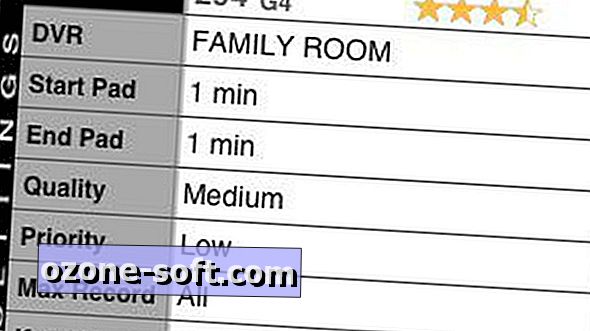





Оставете Коментар